Snapchat er en populær app til sociale medier til at sende og modtage snaps som beskeder, billeder og videoer. Det virker dog ikke som forventet hver gang. For eksempel kan du se, at Snapchat ikke sender snaps, Snapchat-meddelelser virker ikke, Snapchat-kamera virker ikke, placering fungerer ikke på Snapchat og andre problemer.
Mange mulige årsager kan få Snapchat til ikke at fungere korrekt. Her i dette indlæg deler vi gerne fem værdifulde metoder til at hjælpe dig med at løse forskellige Snapchat virker ikke problemer.
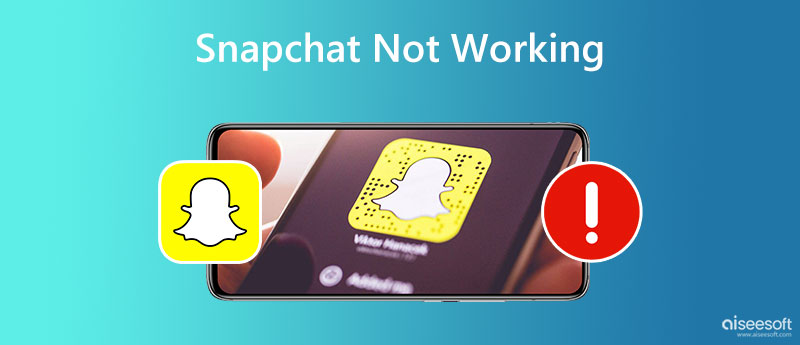
Når Snapchat-appen ikke fungerer korrekt på din iPhone eller Android-telefon, kan du lukke den og derefter åbne den igen for at løse problemet. Hvis det ikke løser problemet, og Snapchat stadig ikke fungerer, kan du kontrollere og sikre dig, at du er forbundet til et godt og stabilt netværk. Hvis Snapchat ikke sender snaps, kan du skifte din netværksforbindelse fra mobildata til Wi-Fi eller omvendt. Du kan åbne en anden app for at teste netværket.
Genstart er en nem og effektiv måde at løse forskellige problemer på. Når Snapchat-meddelelser ikke virker, fungerer placeringen eller kameraet ikke på Snapchat, og du kan genstarte din telefon for at fejlfinde problemet med, at Snapchat ikke virker. Du kan bruge standardmetoden til at genstarte din enhed.
I nogle tilfælde vil en forældet iOS- eller Android-version forårsage forskellige fejl og app-problemer. Du kan gå til appen Indstillinger på din telefon og tjekke, om der er en tilgængelig systemopdatering. Du kan opdatere iOS/Android til den nyeste version og tjekke, om problemet er løst.
Hvis Snapchat-problemet stadig eksisterer, efter at du genstarter din iPhone eller Android-telefon, skal du kontrollere, om du bruger en gammel version af Snapchat, eller om app-installationsfilerne er blevet beskadiget. Du kan gå til App Store på din iPhone eller Google Play Butik på din Android-enhed for at opdatere Snapchat til den nyeste version.
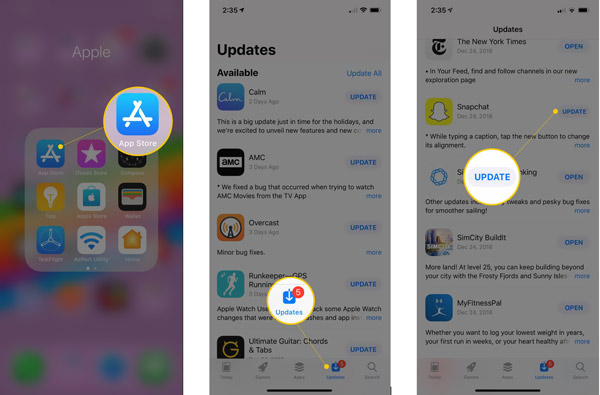
Når Snapchat-appen er nede eller ikke fungerer, kan du afinstallere og derefter geninstallere appen på din enhed. Åbn den og log ind på din konto for at synkronisere alle Snapchat-samtaler igen.
Rydning af app-cachen er en god løsning til at fejlfinde Snapchat, der ikke sender snaps, og Snapchat-meddelelser virker ikke. Indsamling af masser af ubrugelige data på Snapchat kan medføre, at det ikke fungerer som forventet. Prøv at rydde Snapchat-cachen for at bringe den tilbage til dens normale driftstilstand.
Du kan åbne Snapchat-appen på din iOS- eller Android-enhed og gå til Indstillinger for at fjerne cachen og administrere applagring. Når du går ind i indstillingsgrænsefladen på Snapchat, kan du vælge Opbevaring mulighed, tryk på Cache, og brug derefter den Slet alt data eller Ryd cache funktion til hurtigt at slette Snapchat-cachen. Når du har ryddet app-cachen, kan du åbne Snapchat og tjekke, om det kan fungere typisk.
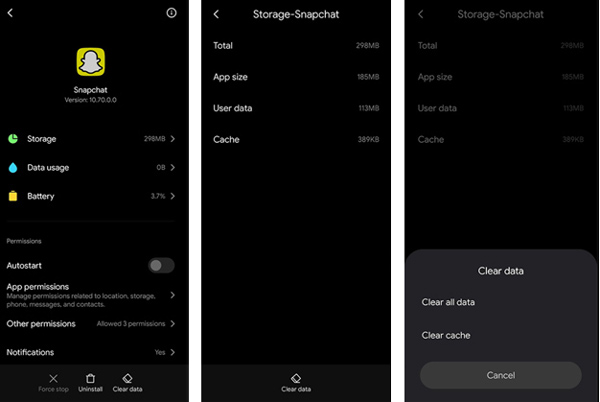
Med metoderne ovenfor er det mere sandsynligt, at du løser problemet med Snapchat, der ikke fungerer. Hvis din Snapchat ikke fungerer, kan du åbne Twitter og tjekke for officielle rapporter om afbrydelser på Snapchat Support og Snapchat Twitter-siderne. Du kan se, om Snapchat har problemer eller ej. Hvis der ikke er nyt om Snapchat-udfald, kan du henvende dig til fagmanden iOS System Recovery for at løse Snapchat, der ikke virker på din iPhone.

Downloads
100 % sikker. Ingen annoncer.
100 % sikker. Ingen annoncer.



Når firmwaren er downloadet fuldstændigt, begynder iOS Systemgendannelse automatisk at løse problemet med Snapchat, der ikke fungerer. Det vil det også Opdater din iPhone til den nyeste version.
Hvordan kan jeg logge ud af min konto fra Snapchat?
Åbn Snapchat-appen, gå til din profil, tryk på knappen Indstillinger i øverste højre hjørne, og gå derefter til bunden af skærmen for at finde indstillingen Log ud. Nu kan du trykke på den og følge pop op-prompten for at bekræfte din handling.
Hvordan modtager man Snapchat-meddelelser på Apple Watch?
Du skal aktivere Snapchat-meddelelsesfunktionen på din iPhone for at modtage Snaps på et tilknyttet Apple Watch. Du kan åbne Snapchat på din iPhone, gå til Indstillinger, find indstillingen Notifikationer og tænd den. Åbn Apple Watch-appen, indtast Indstillinger, og vælg derefter Notifikationer. Find indstillingen Spejl iPhone-advarsler fra og aktiver alle meddelelser under den.
Hvordan slår du Snapchat-lyd fra på din iPhone?
iPhone tilbyder dig en enkel måde at slå Snapchat-lyd fra. Du kan gå til meddelelser i appen Indstillinger, rulle ned for at finde Snapchat-appen og derefter skifte lydskyderen til off-positionen.
Hvor kan jeg kontrollere og justere Snapchat-tilladelser?
For at kontrollere dine Snapchat-tilladelser på en iPhone, kan du gå til Indstillinger-appen, rulle ned for at finde Snapchat-appen og derefter aktivere forskellige tilladelser ved at skifte relaterede knapper. Her kan du justere nødvendige Snapchat-tilladelser som placering, fotos, kamera, mobildata, mikrofon og mere. Som Android-bruger bør du også åbne appen Indstillinger for at kontrollere Snapchat-tilladelser. Vælg Apps og meddelelser, og tryk på Snapchat fra applisten. Vælg indstillingen Tilladelser, og se derefter hver tilladelse til Snapchat.
Konklusion
Dette indlæg har hovedsageligt talt om fejlfinding af forskellige Snapchat virker ikke problemer. Du kan lære fem effektive metoder til at løse Snapchat, der ikke sender snaps, Snapchat-meddelelser virker ikke og andre relaterede problemer. Håber du hurtigt kan få din Snapchat-app tilbage til normal ved hjælp af vores tip ovenfor.

Fix dit iOS-system til det normale i forskellige problemer som at sidde fast i DFU-tilstand, gendannelsestilstand, hovedtelefontilstand, Apple-logo osv. Til det normale uden tab af data.
100 % sikker. Ingen annoncer.
100 % sikker. Ingen annoncer.